Kako vedeti, ali vam nekdo krade Wi-Fi
Tehnologije / / December 28, 2020
Sodobni usmerjevalniki so dokaj dobro zaščiteni. Vendar situacija, ko se v vašem omrežju Wi-Fi pojavi vsiljivec, ni tako neverjetna. Vašo povezavo lahko zlorabijo sosedje, ki ste jim nekoč dali geslo. Ali še posebej trmasti ljubitelji brezplačnih programov, ki so s pomočjo nabora aplikacij našli pravo kombinacijo Aircrack - ng.
Če je torej vaš internet postal nespodobno počasen in sumite, da ga uporablja nekdo drug kot vi, poskusite tukaj.
Kako zaznati tuje naprave
Poglejte LED na usmerjevalniku
Najenostavnejša, a ne najbolj zanesljiva metoda. Izklopite vse brezžične naprave doma in si oglejte indikator Wi-Fi na usmerjevalniku. Če nenehno utripa, so v omrežju še druge naprave.
Lahko pa imate poleg pametnega telefona in računalnika še veliko drugih naprav Wi-Fi, na primer televizor ali igralno konzolo. Če jih vse onemogočite, traja dolgo. Zato se je bolje obrniti na drugo metodo.
Branje zdaj🌄
- Kje najti dobre in zakonite brezplačne slike
Uporabite namensko aplikacijo
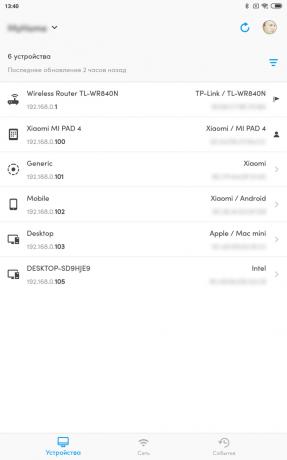
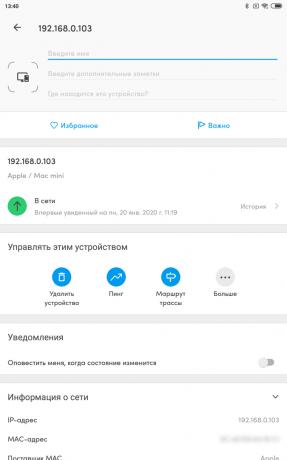
Poseben programi za pametne telefone
vedeti, kako določiti, koliko naprav je povezanih z vašim omrežjem Wi-Fi in za katere vrste naprav gre. Najpreprostejša in najprimernejša aplikacija za ta namen je Fing. Deluje v sistemih Android in iOS.Uporaba Finga je tako enostavna kot luščenje hrušk. Namestite, odprite in si oglejte seznam svojih naprav. Preverite, ali so tuji predmeti - ali so vam poznane vse naprave s seznama.
Cena: Brezplačno
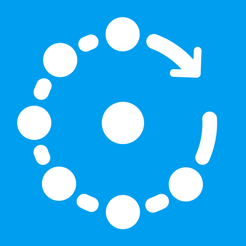
Cena: Brezplačno
V operacijskem sistemu Windows 10 lahko uporabite preprosto aplikacijo Wireless Network Watcher. Ne zahteva niti namestitve.
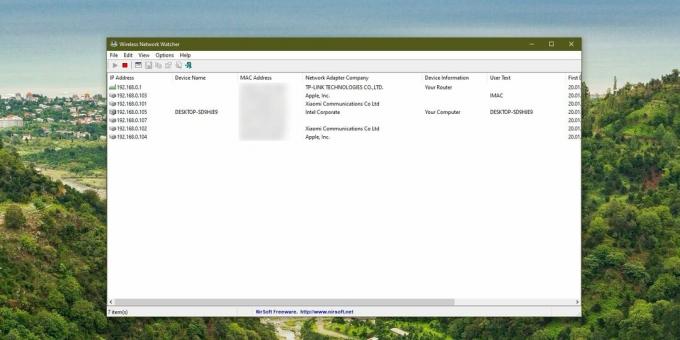
Odprite domačo stran aplikacije, se pomaknite navzdol in poiščite povezavo za prenos v arhivu ZIP. Prenesite, razpakirajte, zaženite in čez minuto boste videli vse naprave, povezane z usmerjevalnikom.
Prenesite Watcher Wireless Network →
Poglejte v dnevnik usmerjevalnika
Za konec še metoda za tiste, ki ne iščejo enostavnih poti ali nočejo ničesar namestiti. Pojdi do prilagajanje usmerjevalnik tako, da v brskalnik vnesete njegov naslov. Običajno to 192.168.0.1 ali 192.168.1.1. Vnesite svoje uporabniško ime in geslo - praviloma tam in tam to besedo skrbnik. Če za vaš usmerjevalnik to ne velja, preverite priročnik, ki ste ga dobili z njim, ali nalepko na ohišju.
Zdaj pojdite na razdelek DHCP. Poiščite »Seznam odjemalcev DHCP« ali podobno imenovan element.
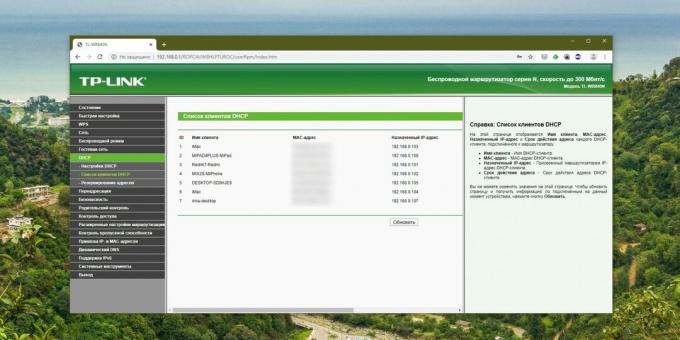
Odprite ga in si oglejte naprave, povezane v vaše omrežje.
Razmislite pa o tem odtenku. Na seznamu bodo prikazane samo tiste naprave, ki so od usmerjevalnika prejele naslov IP. Če heker v nastavitvah svojega pripomočka nastavi statični naslov, ne bo viden.
Kako zapreti dostop do svojega omrežja
Spremenite geslo za Wi-Fi
To je prva stvar. Pojdite na nastavitve usmerjevalnika, poiščite razdelek »Omrežje Wi-Fi« ali »Brezžično omrežje« (Brezžično) in ga odprite. Videli boste polje z brezžičnim geslom. Če je ni, se nahaja v podpostavki "Varnost" ali "Varnost brezžičnega omrežja" (Varnost) - na različnih usmerjevalnikih je malo nastavitev razlikujejo.
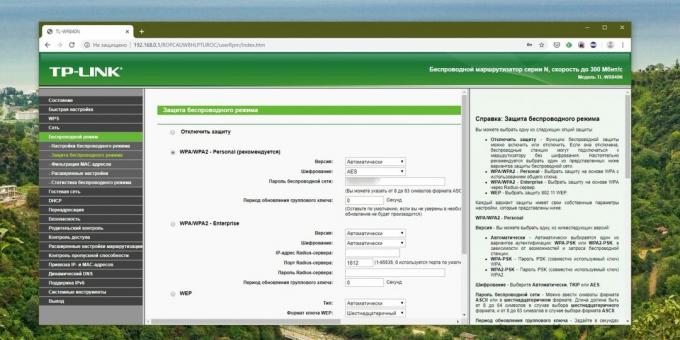
Spremenite geslo in kliknite Shrani. V vseh napravah boste morali znova vstopiti v omrežje Wi-Fi.
Nastavite način za goste
Gostom in prijateljem ni treba omogočiti dostopa do vašega glavnega omrežja Wi-Fi - ustvarite sobo z omejeno hitrostjo. Tako boste prihranili internetno hitrost zase in ne boste dovolili, da si neznanci ogledajo vaše datoteke lokalno omrežje.
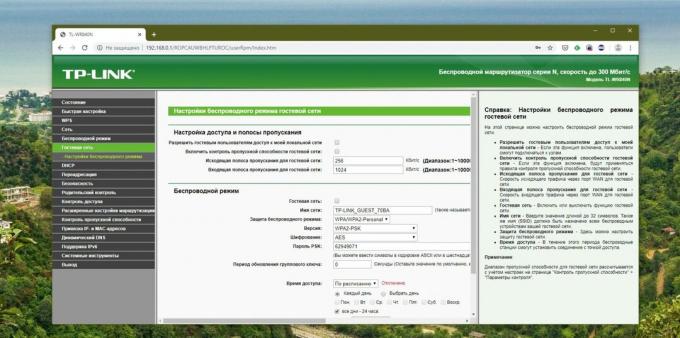
Pojdite na nastavitve usmerjevalnika in tam poiščite element "Guest Network" (način gosta). Vnesite njeno ime, ustvarite geslo, nastavite omejitve hitrosti in kliknite »Shrani«. Zdaj gostje ne bodo mogli zlorabiti vaše radodarnosti.
Skupna raba Wi-Fi prek QR kode
Namesto da gostom narekujete omrežno geslo, jim pokažite kodo QR. Tako si ne bodo mogli zapomniti gesla in se nato skrivaj povezati z vašim internetom. Seveda bodo naprednejši uporabniki lahko izvlekli geslo iz QR-kode, vendar ga ne bodo odrezali posebno pametni nalagalniki.
Naprave Xiaomi lahko na primer delijo Wi-Fi prek vgrajene funkcije. Pojdite v nastavitve, tapnite Wi-Fi in tapnite omrežje, s katerim ste povezani. MIUI bo prikazal kodo QR.
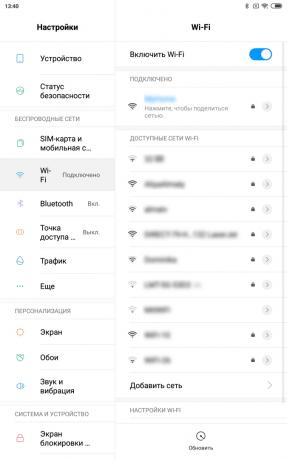
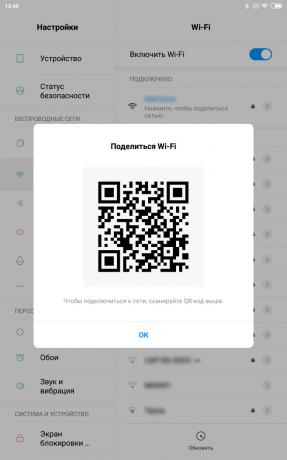
Poleg tega lahko tak element ustvarite v kateri koli napravi prek Storitev QiFi.
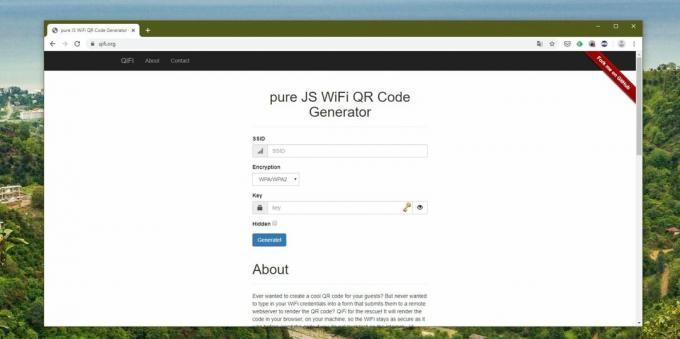
Vnesti boste morali omrežno ime in geslo ter določiti vrsto šifriranja. Nato kliknite gumb Ustvari in natisnite kodo QR ali jo nekje shranite.
QiFi →
Poskrbite za močno zaščito
Oglejte si nastavitve usmerjevalnika in preverite, kateri varnostni protokol uporabljate. Na najbolj stari usmerjevalniki to sta morda stari WEP in WPA, vendar sta precej negotovi. Preklopite na sodobni WPA2 in se prepričajte, da uporabljate WPA2 - AES (namesto manj varnega WPA2 - TKIP). Če želite to narediti, pojdite v isti razdelek z nastavitvami, kjer ste nastavili geslo za Wi-Fi, in na spustnem seznamu izberite zahtevani protokol.
Prav tako je vredno izklopiti WPS. Ta funkcija je zasnovana za priročno povezavo z usmerjevalnikom: v vmesniku naprave aktivirajte Wi-Fi, nato pritisnite gumb na usmerjevalniku in naprava se poveže z omrežjem. Če usmerjevalnik nima gumba WPS, vas bo pozval, da namesto njega vnesete osemmestno kodo PIN. Težava je v tem, da je to kodo mogoče vdreti.
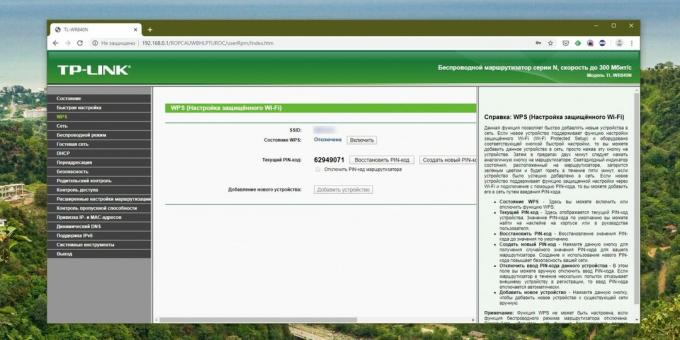
V nastavitvah usmerjevalnika poiščite razdelek WPS in onemogočite to funkcijo.
Preberite tudi🧐
- Kako in zakaj posodobiti vdelano programsko opremo usmerjevalnika
- Zakaj je Wi-Fi počasen in kako ga pospešiti
- Kako povečati signal Wi-Fi s starim usmerjevalnikom

